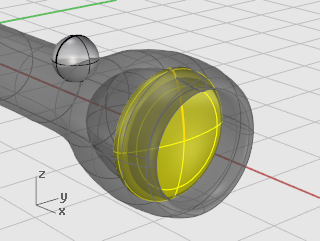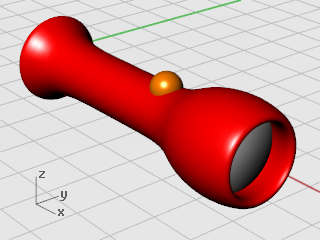
La creazione di superfici a partire da curve e l'unione di queste superfici tra di loro per realizzare il modello finale offre un grado di libertà molto più ampio.
In questo tutorial, verranno introdotte le tecniche per il tracciamento ed il controllo delle curve e si esaminerà uno dei metodi per l’ottenimento di superfici da curve.
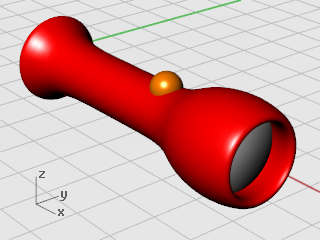
Verrà descritto come:
| ● | Disegnare curve a forma libera in base ad oggetti esistenti. |
| ● | Modificare le curve con i punti di controllo. |
| ● | Eseguire la rivoluzione di una curva attorno ad un asse. |
La rivoluzione di curve è un metodo valido per ottenere oggetti tubolari, quali vasi o bicchieri, ed è ideale per il modello di torcia che dobbiamo creare.
Come riferimento per la creazione delle curve necessarie alla realizzazione del nuovo modello, si userá una torcia già creata in partenza. L'uso della torcia di base fornisce un sistema di riferimento per le dimensioni e la forma del nuovo modello.
![]() Per iniziare
Per iniziare
| 4 | Aprire il modello del tutorial Torcia.3dm. |
Il nuovo modello verrà realizzato tracciando le curve sulla torcia esistente. Per rendere più semplice questa operazione, è conveniente bloccare gli oggetti da tracciare. Quando gli oggetti vengono bloccati, è possibile vederli ed utilizzarli come riferimenti per lo snap, ma non è possibile selezionarli, spostarli o modificarli inavvertitamente. Bloccando il modello esistente, la selezione delle entità relative al nuovo modello avverrà senza interferenze. Sarà comunque possibile impiegare la geometria come struttura di riferimento per lo snap. Nell'esercizio, verranno create alcune curve che, tramite il processo di rivoluzione, daranno luogo alle superfici della nuova torcia.
![]() Bloccare gli oggetti relativi alla torcia
Bloccare gli oggetti relativi alla torcia
| 1. | Selezionare tutti gli oggetti. |
Premere
| 2. | Dal menu Modifica, cliccare su Visibilità > Blocca. |
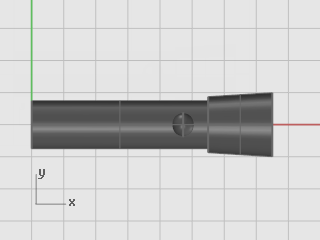
Disegnare una linea di costruzione passante per il centro del modello della torcia realizzato con i solidi.
![]() Tracciare la linea di costruzione centrale
Tracciare la linea di costruzione centrale
| 1. | Nel menu Curve, cliccare su Linea > Linea singola. |
| 2. | Al prompt Inizio della linea…, usare lo snap Cen per posizionare l'inizio della linea sul centro della base della torcia. |
| 3. | Al prompt Fine della linea..., attivare la modalità Orto e disegnare la linea passante per il centro della torcia di partenza. |
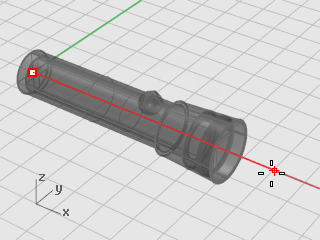
Disegnerete una curva di profilo che poi userete per creare il corpo della torcia con una rivoluzione. La curva di profilo definisce una sezione trasversale di una delle metà del corpo.
![]() Disegnare la curva del corpo
Disegnare la curva del corpo
| 1. | Nella barra di stato, fare clic sul riquadro dei Livelli e rendere corrente il livello Corpo forme libere. |
| 2. | Nel menu Curve, cliccare su Forme libere > Punti di controllo. |
| 3. | Al prompt Inizio della curva..., cliccare su un punto nella vista Frontale per iniziare a tracciare la curva corrispondente al corpo della torcia, come mostrato nell'immagine. |
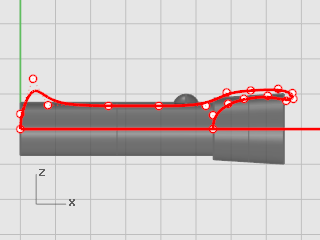
Usare lo snap all'oggetto Fine per iniziare la curva in corrispondenza della fine della linea centrale del piano di costruzione.
Usare lo snap all'oggetto Vicino per terminare la curva sulla linea di costruzione centrale.
Per evitare che nel solido creato dalla rivoluzione ci siano fessure o superfici sovrapposte, è importante far iniziare e terminare questa curva esattamente sulla linea.
Durante il tracciamento della curva, usare Orto per esercitare un controllo sui primi due punti (1 e 2) e gli ultimi due punti (3 e 4) della curva. Se i primi due punti sono disposti su una linea retta, la curva inizierà e terminerà tangente alla retta.
| 4. | Una volta posizionato l'ultimo punto di controllo, premere Invio per terminare la curva. |
Per posizionare gli ultimi due punti su una linea retta, usare lo snap alla griglia, Orto o lo snap all'oggetto Perp.
Verrà ora disegnata una curva di profilo per la lente.
![]() Creare la lente
Creare la lente
| 1. | Nel menu Curve, cliccare su Forme libere > Punti di controllo. |
| 2. | Al prompt Inizio della curva..., fare clic su un punto nella vista Frontale per posizionare il primo punto di controllo del profilo della lente. |
Usare lo snap Vicino per far iniziare e terminare la curva sulla linea di costruzione passante per il centro della torcia.
Posizionare i punti di controllo nella parte superiore della curva della lente in modo che intercetti la curva di profilo del corpo.
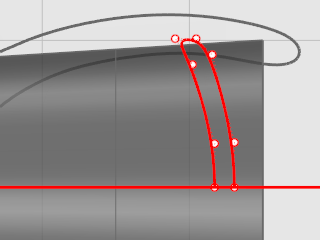
![]()
![]() Rimuovere il modello di riferimento
Rimuovere il modello di riferimento
| 1. | Dal menu Modifica, cliccare su Visibilità > Sblocca. |
| 2. | Selezionare tutti gli oggetti eccetto le due curve di profilo appena disegnate e la sfera corrispondente all'interruttore. |
| 3. | Dal menu Modifica, cliccare su Visibilità > Nascondi. |
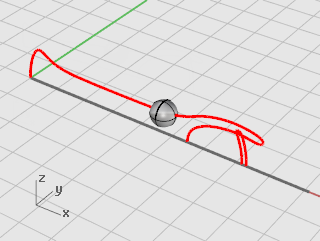
Per costruire il corpo della torcia verrà eseguita una rivoluzione di 360° della curva di profilo appena tracciata. Si useranno i punti finali della curva e la modalità Orto per definirne l'asse di rotazione.
![]() Creare il corpo della torcia
Creare il corpo della torcia
| 1. | Dal menu Superfici, cliccare su Rivoluzione. |
| 2. | Al prompt Selezionare le curve da sottoporre a rivoluzione, selezionare la curva di profilo del corpo. |
| 3. | Al prompt Inizio dell'asse di rivoluzione, usare lo snap all'oggetto Fine per eseguire uno snap ad un estremo della curva di profilo. |
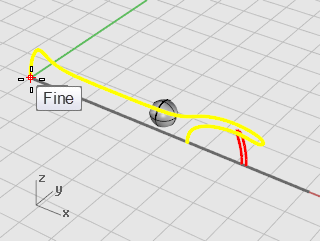
| 4. | Al prompt Fine dell'asse di rivoluzione, attivare la modalità Orto e tracciare l'asse di rivoluzione come mostrato nell'immagine. |
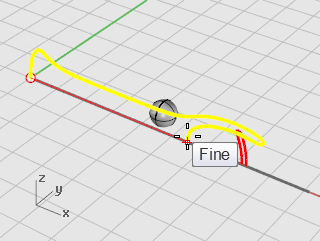
| 5. | Al prompt Angolo iniziale..., selezionare l'opzione CerchioCompleto. |
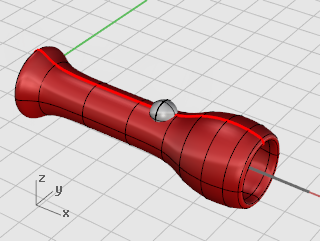
Con la stessa procedura utilizzata per il corpo della torcia, eseguire una rivoluzione della curva di profilo della lente.
![]() Sottoporre a rivoluzione la curva di profilo della lente
Sottoporre a rivoluzione la curva di profilo della lente
| 1. | Dal menu Superfici, cliccare su Rivoluzione. |
| 2. | Al prompt Selezionare le curve da sottoporre a rivoluzione, selezionare la curva di profilo della lente. |
| 3. | Al prompt Inizio dell'asse di rivoluzione, usare lo snap all'oggetto Fine per posizionare l'estremità di uno dei profili della curva. |
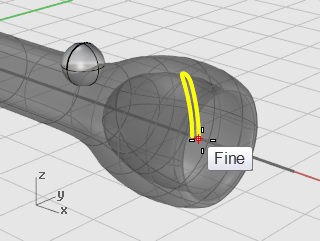
| 4. | Al prompt Fine dell'asse di rivoluzione, attivare la modalità Orto e tracciare l'asse di rivoluzione come mostrato nell'immagine. |
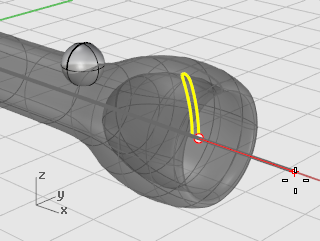
| 5. | Al prompt Angolo iniziale..., selezionare l'opzione CerchioCompleto. |